Как да свържа USB флаш устройство към телефон или таблет за Android

- 2716
- 40
- Randall Lind
Не всички знаят за възможността за свързване. В тази инструкция няколко начина за прилагане на това начинание. В първата част - за това как флаш устройството е свързано с телефони и таблетки днес (t (t.E. За сравнително нови устройства, без корен достъп), втората - към стари модели, когато все още се изискваше някои трикове.
Веднага отбелязвам, че въпреки факта, че споменах външни USB твърди дискове, не бива да бързате да ги свързвате - дори и да „стартира“ (телефонът може просто да не го вижда), липсата на мощност може да развали диска. С мобилно устройство можете да използвате само външни USB дискове със собствен източник на захранване. Това не се отнася до флаш устройството, но все пак помислете за ускореното изхвърляне на батерията на устройството. Между другото, можете да използвате устройството не само за прехвърляне на данни, но и за създаване на стартиращ флаш устройство за компютър на телефона.
Какво е необходимо за пълноценна USB връзка с Android
За да свържете USB флаш устройство към таблет или телефон, на първо място ще ви трябва USB поддръжка на хост от самото устройство. Почти всички имат това днес, по-рано, някъде преди Android 4-5, това не беше така, но сега признавам, че някои евтини телефони може да не поддържат. Освен това, за да свържете физически USB устройството, ще ви е необходим или OTG кабел (в единия край - MicroUSB, MiniusB или USB тип -C конектор, от другия - порт за свързване на USB устройства) или флаш устройство, което има две Възможности наведнъж (в продажбата в продажба има задвижвания „за двете“ -редовен USB от една страна и MicroUSB или USB -C от друга).
 Ако телефонът ви има USB-C конектор и има някои USB Type-C адаптери, които сте закупили, например за лаптоп, те също най-вероятно ще работят за нашата задача.
Ако телефонът ви има USB-C конектор и има някои USB Type-C адаптери, които сте закупили, например за лаптоп, те също най-вероятно ще работят за нашата задача.Също така е желателно флаш устройството да има файлова система FAT32, въпреки че понякога е възможно да се работи с NTFS. Ако всичко, от което се нуждаете, е на склад, можете да преминете директно към връзката и да работите с USB флаш устройство на устройството Android.
Процесът на свързване на флаш устройство с телефон или таблет Android и някои нюанси на работа
По-рано (приблизително до версията Android 5), за да свържете USB флаш устройство към телефон или таблет, е необходим достъп до корен и трябваше да прибягва до програми на трети страни, тъй като системните инструменти не винаги ви позволяват да правите това. Днес, за повечето устройства с Android 6, 7, 8 и 9, всичко, което трябва да бъде вградено в системата и обикновено USB флаш устройство е „видимо“ веднага след свързването.
В текущото време процедурата за свързване на флаш устройство с Android е следната:
- Свързваме устройството през OTG кабела или директно, ако имате USB-C или Micro USB флаш устройство.
- В общия случай (но не винаги, за това, което в параграфи 3-5) на известията, виждаме известие от Android, че подвижният диск „USB-диск“ е свързан. И предложението за отваряне на вградения -in File Manager.
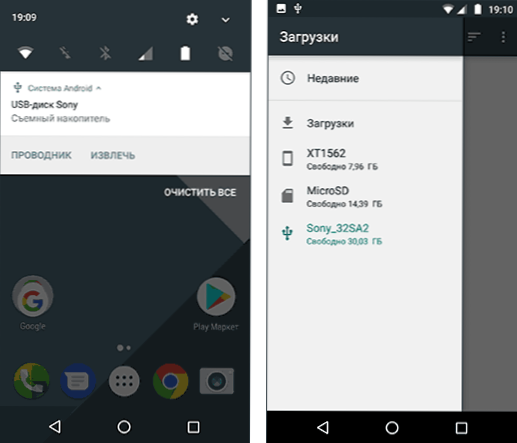
- Ако сте виждали известието „Невъзможно е да се свърже USB-диск“, това обикновено подсказва, че флаш устройството в неподдържаната файлова система (например NTFS) или съдържа няколко раздела. За четенето и записването на флаш на NTFS по -нататък на Android в статията.
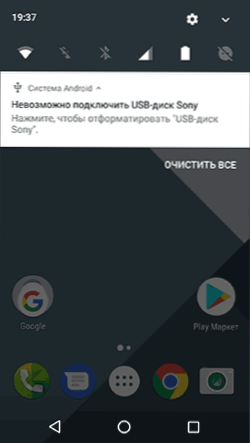
- Ако на вашия телефон или таблет е инсталиран някой мениджър на файлове на трети страни, някои от тях могат да „пресекат“ връзката на USB-Flash Drives и да покажат вашето собствено известие за връзка.
- Ако не се появяват известия и телефонът не вижда USB устройството, това може да показва, че: няма поддръжка за USB-домакин на телефона (въпреки че не съм се срещал наскоро, но теоретично е възможно в най-евтиния Android-Ah) или Свързвате не флаш устройство, а външен твърд диск, за който няма достатъчно мощност.
Ако всичко върви успешно и флаш устройството се свърже, ще бъде по -удобно да се използва не в изградения -in файлов мениджър, а в трета страна, вижте. Най -добрите мениджъри на файлове за Android.
Не всички мениджъри на файлове работят с флаш дискове. От тези, които използвам, мога да препоръчам:
- X -Plore File Manager - удобен, безплатен, без ненужен боклук, многофункционален, на руски език. За да покажете флаш устройството, трябва да отидете на „Настройки“ и да активирате „Разрешаване на достъп до USB“.
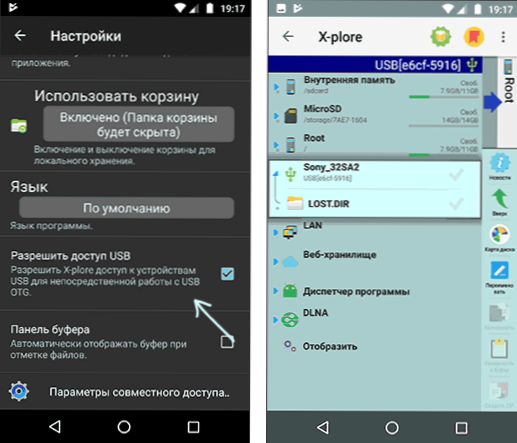
- Общ командир на Android.
- ES диригент - Наскоро има много излишни и не бих го препоръчал директно, но за разлика от предишните, тя поддържа четене от флаш устройства на NTFS на Android.
В Total Commander и X-Plore можете също да включите работа (и четене и запис) с NTFS, но само като използвате Microsoft Exfat/NTFS за USB от Paragon Software (наличен на пазара на игра, можете да проверите работата безплатно). Повечето устройства на Samsung също поддържат работа с NTFS по подразбиране.
Също така вземете предвид, че с дълга неизпълнение (няколко минути), свързаното флаш устройство се изключва от устройството с Android, за да запазите батерията Erand (във файловия мениджър ще изглежда така, сякаш го няма).
Свързване на USB устройство със стари смартфони с Android
Първото нещо, в допълнение към USB OTG кабела или подходящо флаш устройство, което обикновено е необходимо при свързване не най -новите устройства с Android (с изключение на Nexus и някои устройства на Samsung) е коренният достъп на вашия телефон. За всеки телефон на телефона можете да намерите в интернет отделни инструкции за получаване на корен достъп, в допълнение, има универсални програми за тези цели, например, Kingo root (трябва да се има предвид, че процедурата за получаване на корен достъп е потенциално Опасно за устройството и за някои производители лишава вашия таблет или гаранционен телефон).
Достъп до достъп (макар и не съвсем завършен, но за повечето сценарии за употреба са достатъчни) Android към Flash Drive е възможен без корен, но и двете наистина работещи приложения за тези цели, които са ми известни, поддържат само Nexus и се плащат. Ще започна с метода в присъствието на корен достъп.
Използване на StickMount за свързване на флаш устройство към Android
Така че, ако имате корен достъп до устройството, тогава за бързо автоматично флаш устройство с последващ достъп от всеки мениджър на файлове, можете да използвате безплатното приложение StickMount (има и платена версия на Pro), достъпно в Google Play https: // Игра.Google.Com/магазин/приложения/подробности?Id = eu.Верижен огън.StickMount
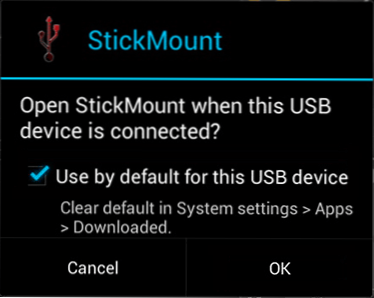
След като се свържете, маркирайте отварянето на StickMount по подразбиране за това USB устройство и предоставете правата на суперполера на приложението. Готови, сега имате достъп до файлове на файлове, които ще бъдат във вашия мениджър на файлове в папката SDCARD/USBSTORAGE.
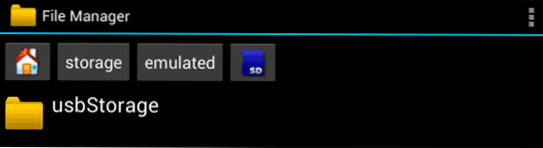
Поддръжката за различни файлови системи зависи от вашето устройство и неговия фърмуер. По правило това са мазнини и fat32, както и ext2, ext3 и ext4 (Linux файлови системи). Помислете за това, когато свързвате флаш устройството на NTFS.
Четене на файлове от флаш устройство без корен
Още две приложения, които ви позволяват да четете файлове с USB флаш устройства на Android - Nexus Media Вносител и Nexus USB OTG FileManager и двамата не изискват коренови права на устройството. Но и двамата платиха в Google Play.
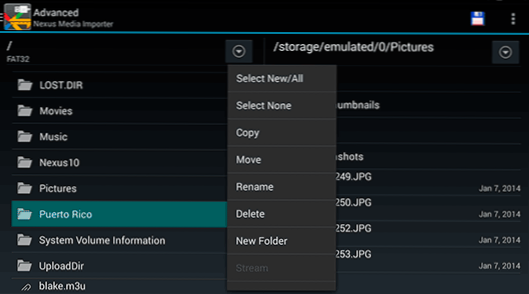
Приложенията са посочили поддръжка не само мазнини, но и NTFS секции, но и от устройствата, за съжаление, само Nexus (обаче, можете да проверите дали вносителят на Nexus Media ще работи на вашето устройство, а не от този ред, като изтеглите безплатна снимка за гледане Снимки на Flash Drive - Nexus Photo Viewer от същия разработчик).
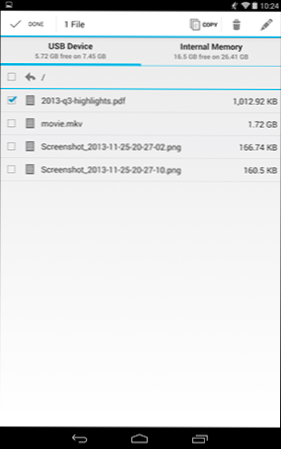
Не съм тествал нито един от тях, но съдейки по отзивите, те обикновено работят, както трябва да бъде на телефони и таблети Nexus, така че информацията няма да бъде излишна.
- « 17 БЕЗПЛАТНИ програми за възстановяване на данни
- Каква папка inetpub и как да я премахнете в Windows 10 »

